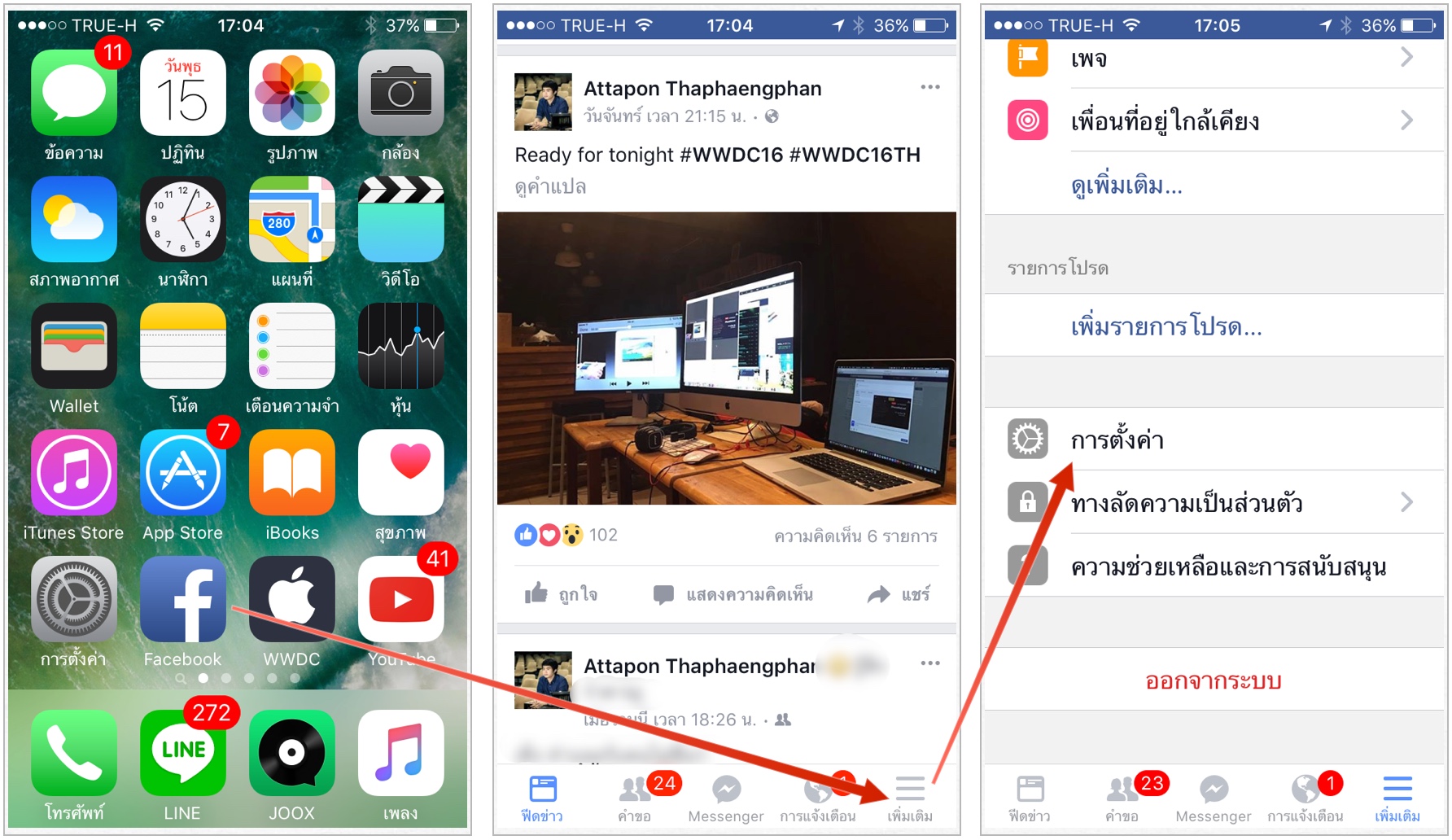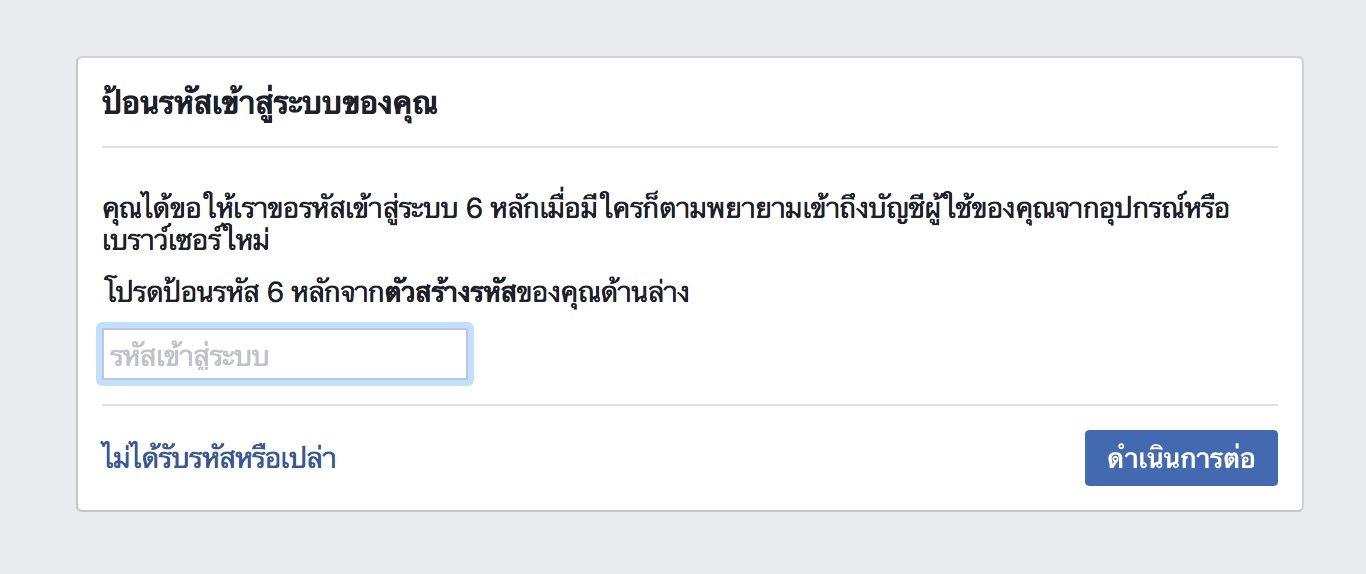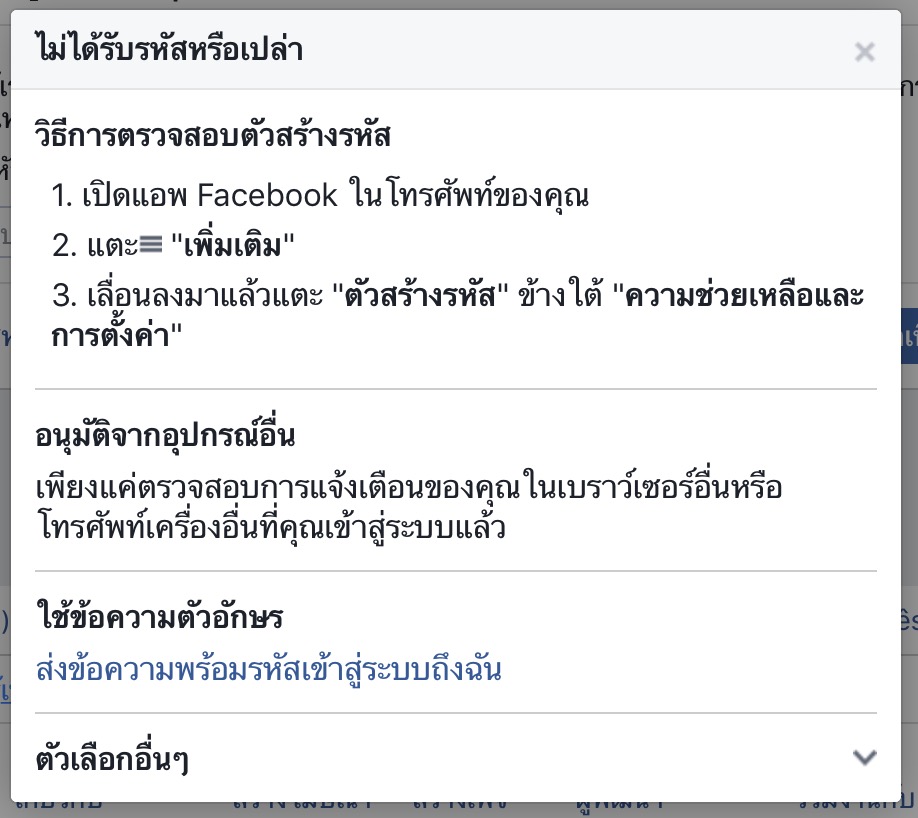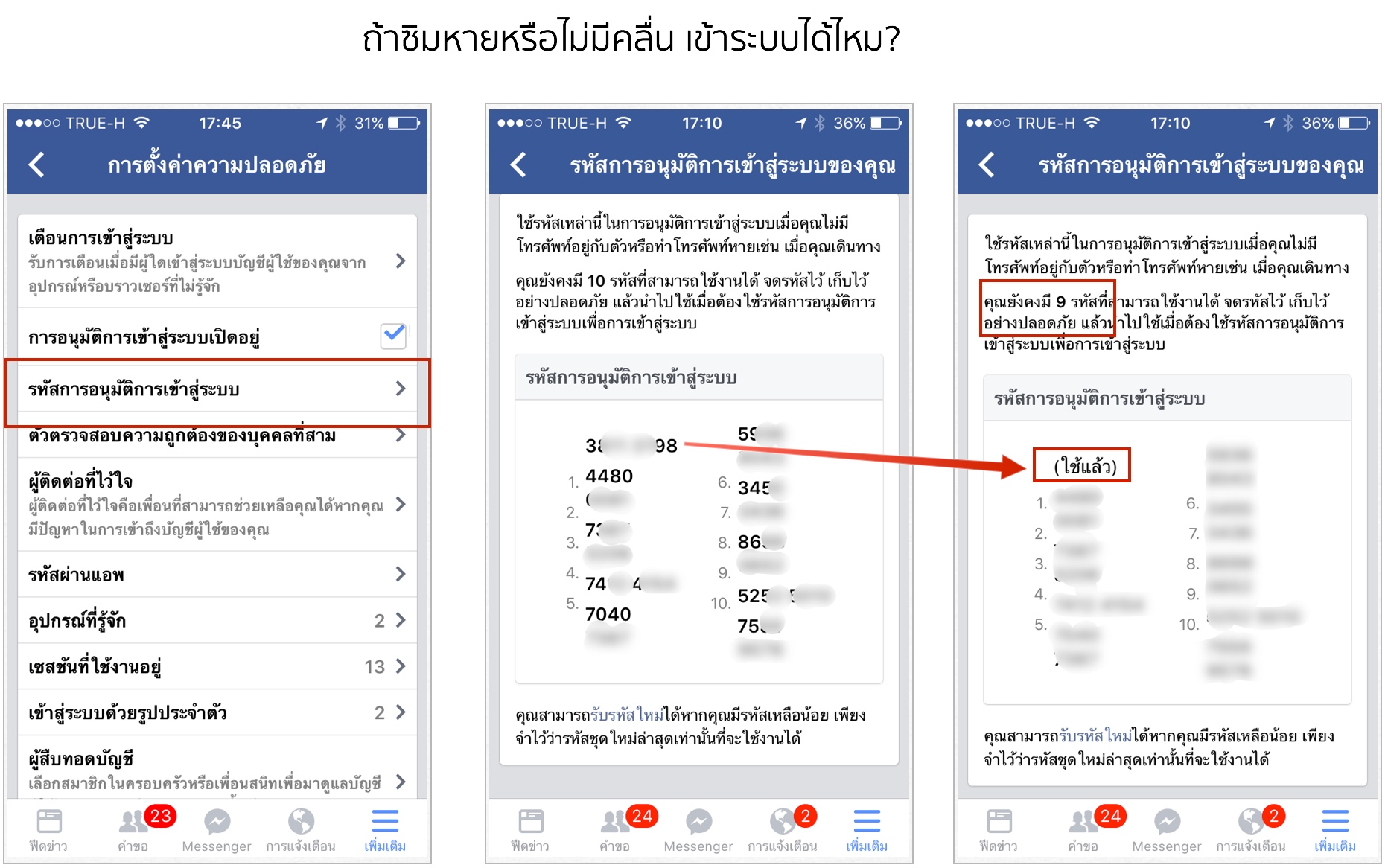เห็นข่าวในทีวีมาเยอะเรื่องที่ว่าโดนแฮ้ค Facebook แล้วส่งข้อความไปขอยืมเงินจากเพื่อนในรายชื่อทำให้ต้องไปร้องขอความช่วยเหลือจากทางตำรวจ วันนี้ผมจะสอนวิธีการป้องกันตนเองเพื่อไม่ให้เกิดเหตุการณ์แบบนั้น โดยเราจะทำการ ตั้งค่า facebook เข้าระบบแบบ 2 ชั้น กันครับ
2 Step Verification หรือการเข้าระบบ 2 ชั้น
ไม่ใช่เรื่องแปลกใหม่ หากใครใช้แอปธนาคารก็คงต้องเคยรับ SMS ยืนยันก่อนการโอนเงินใช่ไหม? นั่นแหละครับถือเป็นอีกหนึ่งของการเข้าระหัสแบบ 2 ชั้น ซึ่ง facebook ก็ทำเช่นนั้นได้เหมือนกัน
ตั้งค่า facebook เข้าระบบแบบ 2 ชั้น
ขั้นที่ 1 นั่นคือเราต้องล้อกอินด้วยรหัสผ่าน(ถือเป็นเรื่องปกติ) ส่วนขั้นที่ 2 นั้นต้องรอ SMS ที่ทาง facebook จะส่งมาให้เพื่อยืนยันตัวตนก่อนจึงจะเข้าระบบได้(บางคงจะถามว่า ถ้ามือถือหายหรือไม่มีสัญญาณทำยังไง ผมมีบอกไว้ช่วงท้าย)
เริ่มโดยเข้าบัญชี Facebook ปกติบน iPhone, iPad ไปที่
- เพิ่มเติม (More) > การตั้งค่า (Settings)
- การตั้งค่าบัญชีผู้ใช้ (Account Settings) > ความปลอดภัย (Security)> ติ๊กถูกที่หน้า การอนุมัติการเข้าระบบเปิดอยู่ (Login Approvals On)
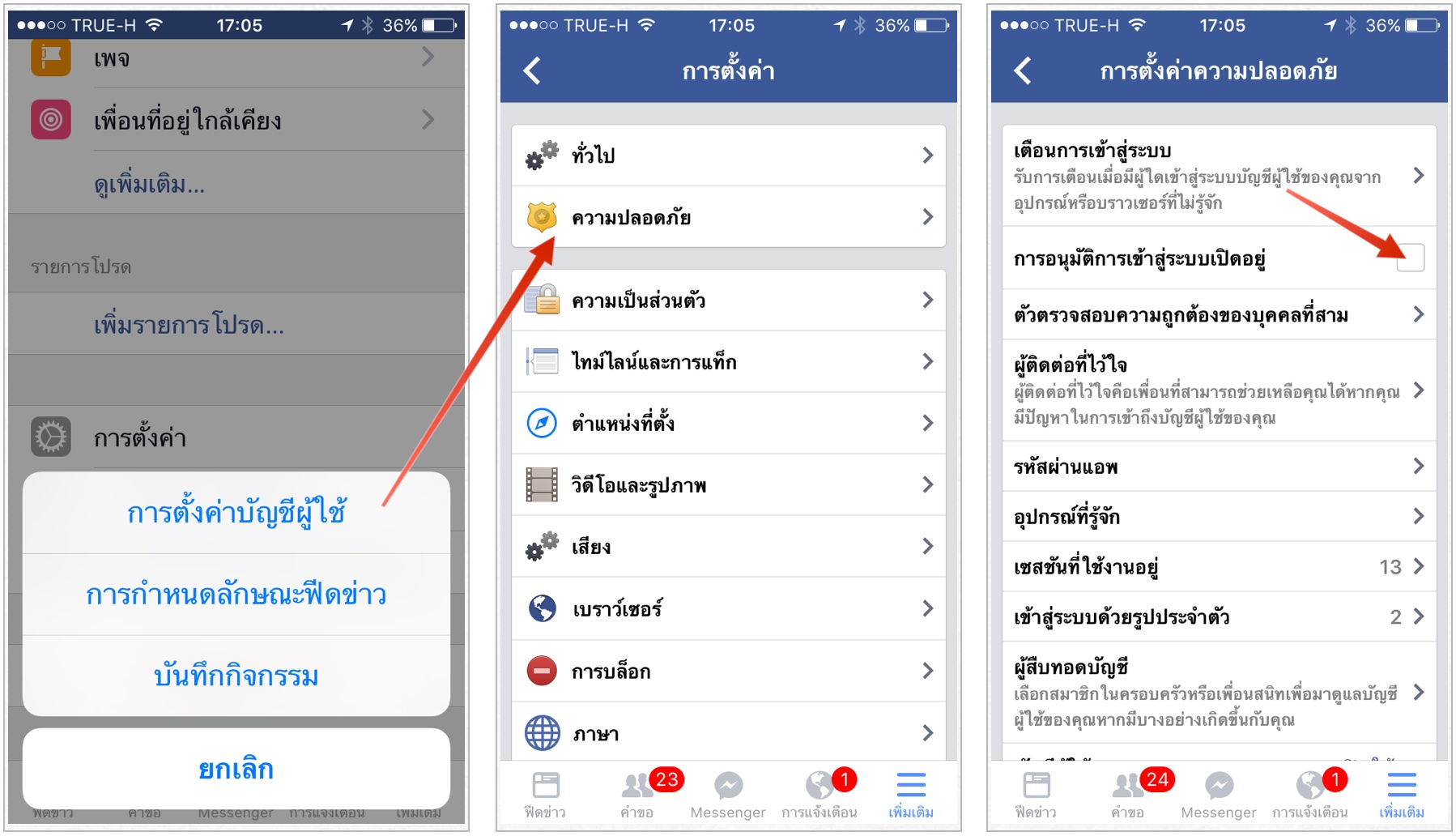
- กรอกรหัสผ่านของ facebook> ระบบจะส่งรหัสไปยังเบอร์โทรที่เราลงทะเบียนเอาไว้ เช็คเบอร์ให้ถูกต้อง ถ้าไม่ถูกต้องให้ เปลี่ยนหมายเลขโทรศัพท์ ก่อนดำเนินการต่อ > เริ่มการตั้งค่า
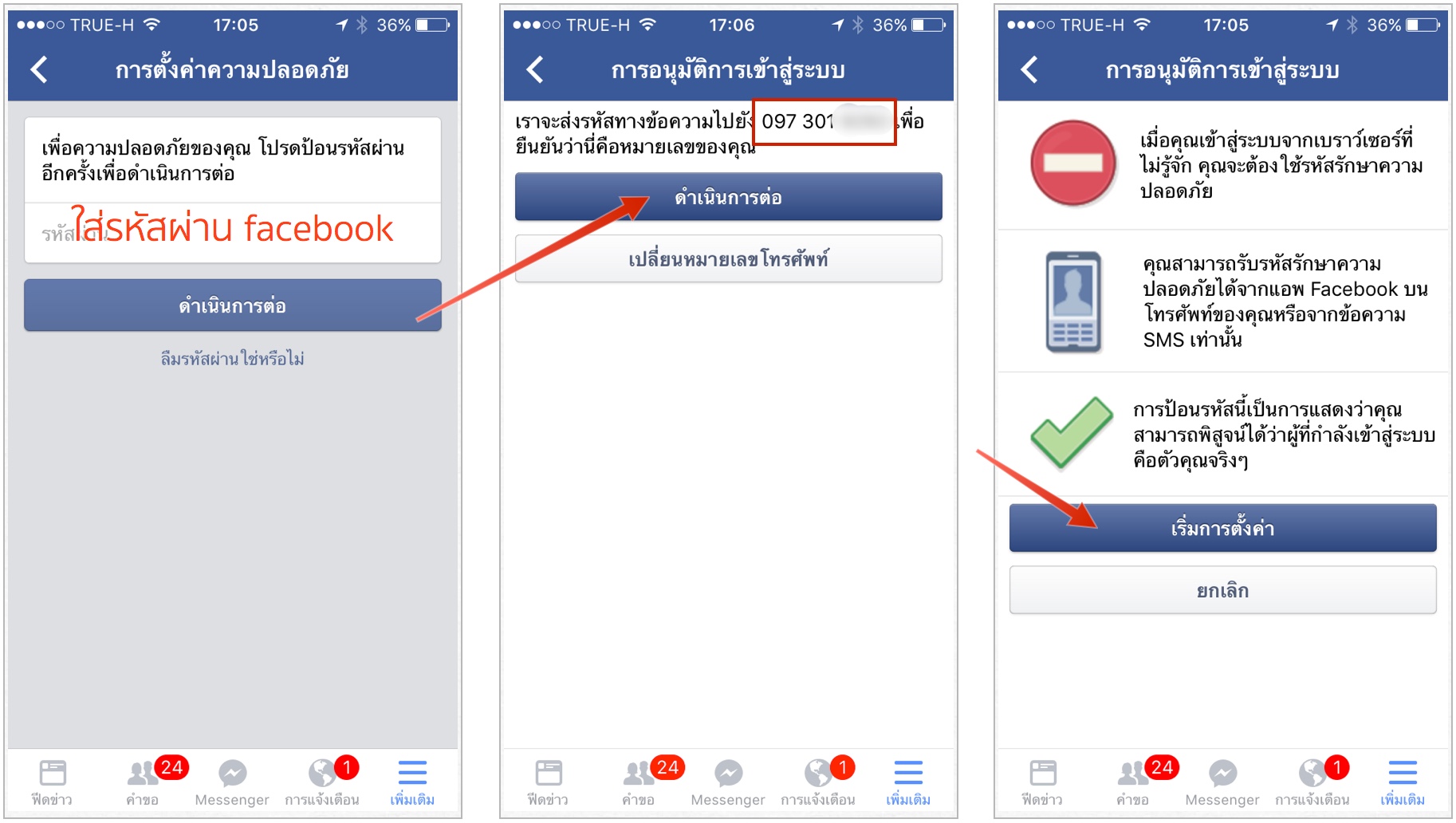
- จากนั้น facebook จะส่งข้อความมาให้เอาตัวเลขที่ได้นั้นมากรอกในช่องให้ถูกต้อง
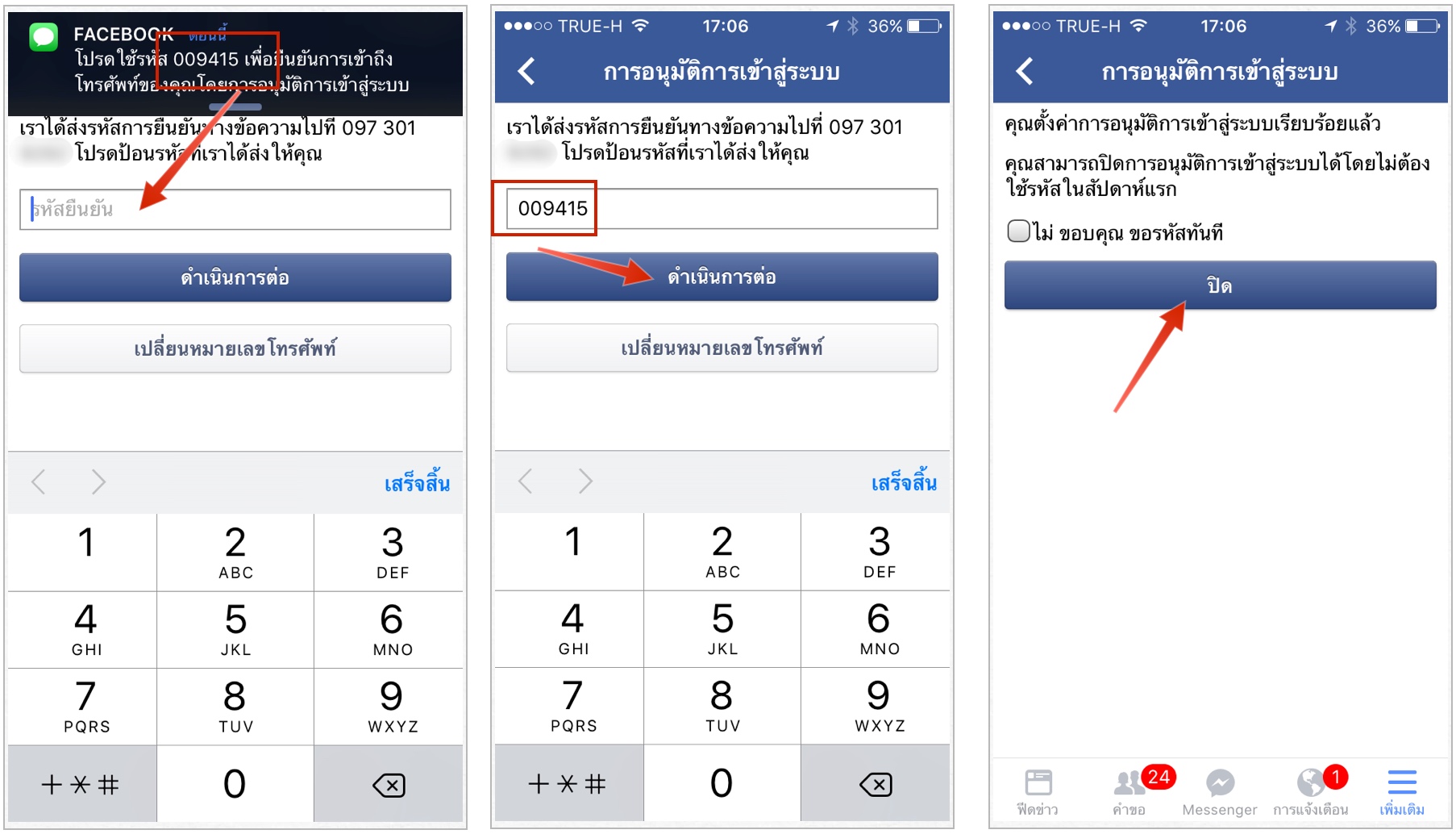
เพียงเท่านี้การตั้งค่าให้ facebook เข้าระบบ 2 ชั้นก็เสร็จเรียบร้อยแล้ว (สามารถปิดได้หากต้องการ โดยเข้ามาเมนูเดิม)
การใช้งานหลังการตั้งค่า
ทุกครั้งที่เราล้อกอินเข้า facebook จากอุปกรณ์ใหม่ๆ อย่างเช่น คอมพิวเตอร์ที่บ้าน ที่ทำงานหรือคอมพิวเตอร์เพื่อนๆ หลังจากกรอก username/password ของ facebook เรียบร้อยแล้ว เราจะเห็นหน้าต่าง “ป้อนรหัสเข้าสู่ระบบของคุณ” รหัสในที่นี้หมายถึงตัวเลขที่ facebook ส่ง SMS ไปที่เบอร์โทรของเรา
แล้วถ้าเกิดไม่ได้รับ SMS หละ?
ให้เลือกที่ “ไม่ได้รับรหัสหรือเปล่า”
แล้วเลือกไปที่ “ส่งข้อความพร้อมรหัสเข้าสู่ระบบถึงฉัน” เพียงเท่านี้รหัสก็จะส่งไปที่เบอร์โทรของเรา
ตัวอย่างของการล้อกอินผ่านแอป facebook บน iOS เช่นเดียวกันครับคือ ใส่รหัสผ่านส่วนตัวของเราก่อน จากนั้นรอ SMS จาก facebook แล้วนำมายืนยัน (ถ้าไม่ได้ SMS ก็ทำตามขั้นตอนด้านบน)
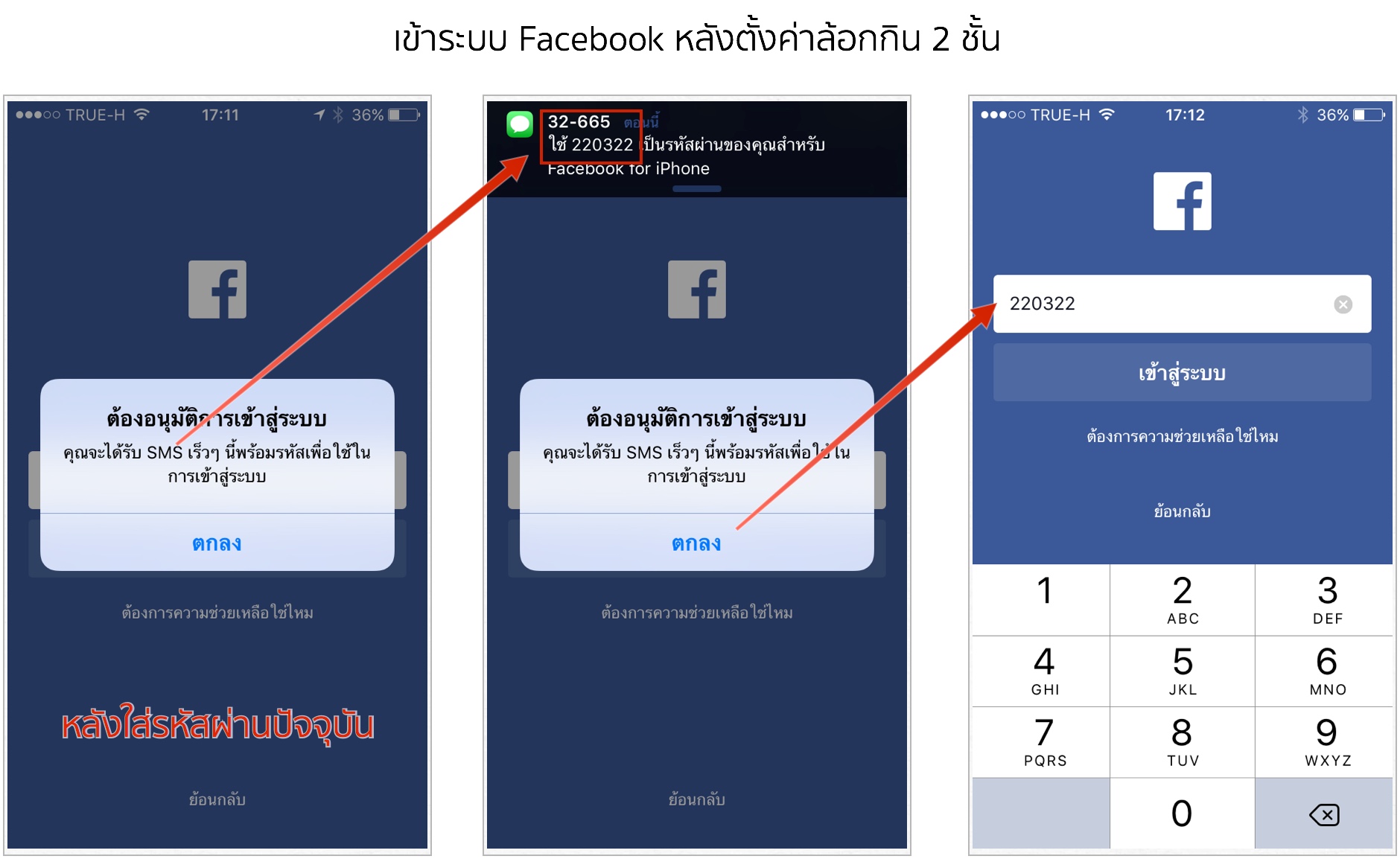
ถ้ามือถือหาย ซิมหายหรือไม่มีคลื่นจะทำไง?
facebook จะสร้างตัวเลข 8 หลักจำนวน 10 ชุดเอาไว้ให้ ซึ่งเลขชุดเหล่านี้สามารถนำมาล้อกอินเข้าระบบได้ทันทีโดยไม่ต้องกรอกรหัสผ่านส่วนตัวของเราหรือรอรับ SMS แต่อย่างใด
รหัสที่ถูกใช้แล้วจะไม่สามารถนำกลับมาใช้ได้อีกและหากว่ารหัสถูกใช้ใกล้หมดแล้วสามารถขอให้ facebook สร้างรหัสเพิ่มเติมให้ได้
รหัสนั้นหาได้จากที่ไหน?
ที่เมนูการตั้งค่าความปลอดภัยที่เดิม ให้เลือกที่ รหัสการอนุมัติการเข้าสู่ระบบ (Login Approvals Code) ก็จะเห็นรหัสทั้ง 10 ชุดเหล่านั้น
เพียงเท่านี้ เราก็จะเพิ่มความปลอดภัยให้กับบัญชี facebook ของเราได้แล้ว ส่วนถ้าใครทำขั้นตอนนี้แล้วอยากจะให้ทุกอุปกรณ์นั้นออกจากระบบ (Logout) โดยให้เหลือเฉพาะอุปกรณ์ปัจจุบัน แนะนำให้ดูบทความนี้เพื่อเป็นการลบ Session การใช้งานนะได้เช่นกันครับ
คำแนะนำเพิ่มเติม
- ตั้งรหัสผ่าน facbook ให้มีความปลอดถัยยากต่อการคาดเดา
- ตั้งรหัสผ่านของ email ที่สมัคร facebook ให้มีความปลอดภัยยากต่อการคาดเดา(เช่น Gmail สามารถทำการล็อคอินแบบ 2 ชั้นได้เช่นกัน)
- ไม่ควรรับเพื่อนแปลกหน้าที่เราไม่รู้จัก หรือบัญชี facebook แปลกๆ ที่เพิ่งสมัครมา โดยใช้รูปโปรไฟล์ สาวสวยนมโตหรือหนุ่มหล่อกล้ามใหญ่ มาล่อขอเป็นเพื่อนกับเรา เพราะบัญชีหลอกเหล่านั้นอาจจะมาจากผู้ที่ไม่หวังดีก็เป็นได้
- หมั่นเปลี่ยนแปลงรหัสผ่านอยู่เสมอ
- เมื่อไม่ใช้บริการคอมสาธารณะควรจะออกจากระบบทันที
- หากตั้งค่าการล้อคอิน 2 ชั้นแล้วควรเก็บรักษาเบอร์โทรให้ดี, iPhone ควรตั้งค่าไม่ไห้แสดงข้อความที่หน้า Lockscreen และควรใส่รหัส Passcode ล้อกจอเอาไว้ด้วย
ด้วยความปราถนาดีจากทีมงาน iPhoneMod.net